
Avtomatizacija_proekt._i_tekhn._pechatnykh_plat
.pdf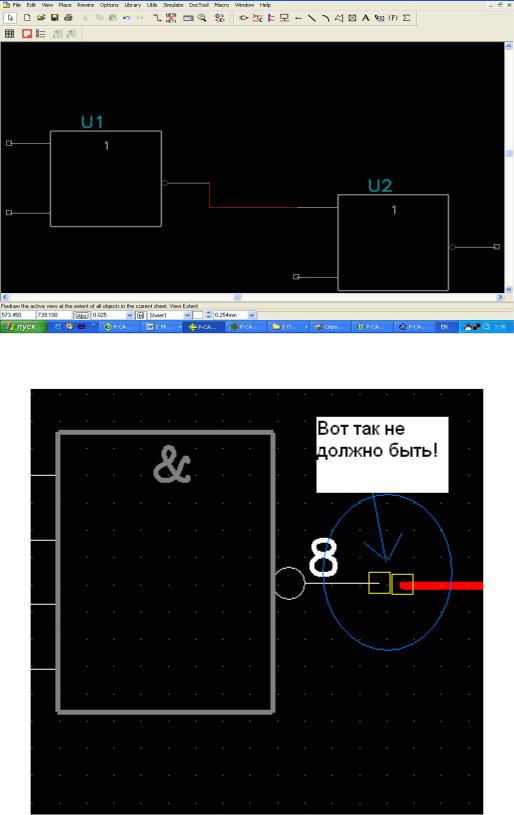
111
Находим наш элемент под названием SDA3, поместив его на монтажную область.
Элементы соединяются с помощью инструмента Place Wire:
ВНИМАНИЕ! При соединении элементов проводами может возникнуть проблема – провод не соединяет:
Для соединения сделаем несколько операций.
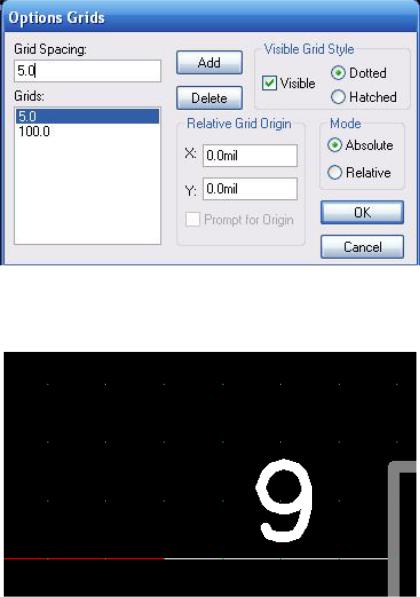
112
В P-CAD 2006 Schematic нажимаем Оptions Grids:
В поле Grids spacing ставим цифру 5 и нажимаем Add и OK, после этого сетка уменьшилась, и теперь соединять провод с элементами намного проще, главное, чтобы не было двух квадратов. Соединение может быть таким:
Удобнее соединять элементы в увеличенном масштабе, для этого лучше воспользоваться клавишами «+» и «-» в правой части клавиатуры
(Num keys).
Когда схема будет готова, смотри рис. 7.
Примечание. При выполнении команды Utils/Load Netlist в P-CAD 2006 PCB может появиться ошибка, означающая, что не подключена ни одна библиотека, тогда в P-CAD 2006 PCB нажимаем Library/Setup/Add и добавляем нашу библиотеку TGTU.lib.
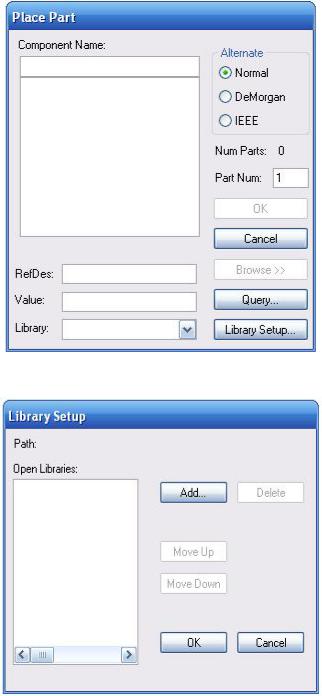
113
Лабораторная работа № 2 Формирование электрической схемы
с помощью библиотек P-CAD 2006 Schematic
Запустим приложение P-CAD 2006 Schematic, выполнив команду ме-
ню Пуск/Программы/P-CAD 2006/Schematic.
В появившемся окне рисуем схему, данную в задании.
Элементы схемы вставляются при помощи инструмента Рlace Рart:
Нажимаем Library Setup для того, чтобы мы могли брать элементы из библиотеки TGTU.lib. Появится окно. Нажимаем на Add:
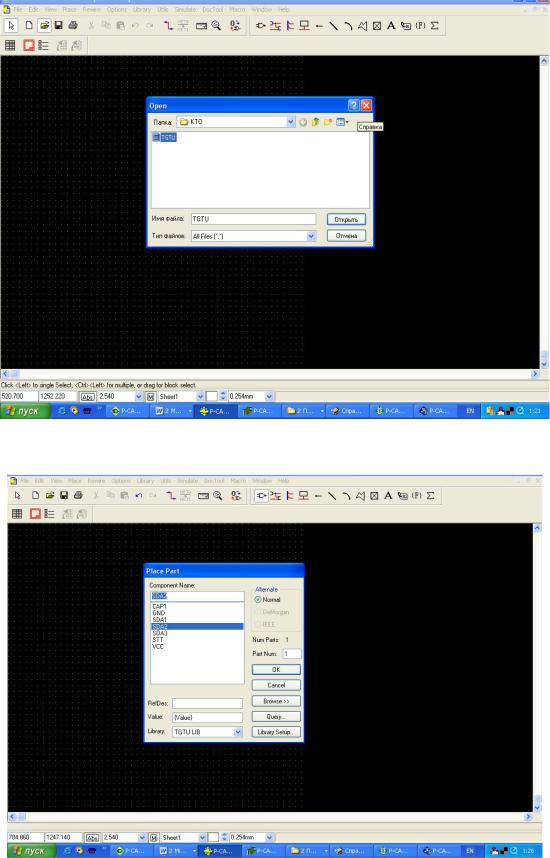
114
Выбираем файл библиотеки TGTU и нажимаем Открыть:
В окне появится список элементов, которые можно интегрировать в нашу схему:
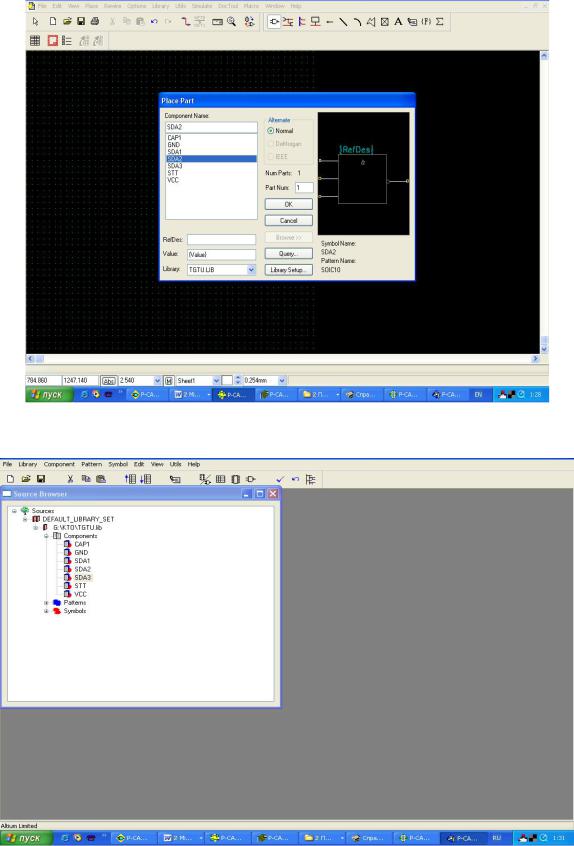
115
Допустим, нам нужно поместить на монтажную область элемент:
Чтобы его найти, запускаем приложение Utils/P-CAD library execu-
tive:
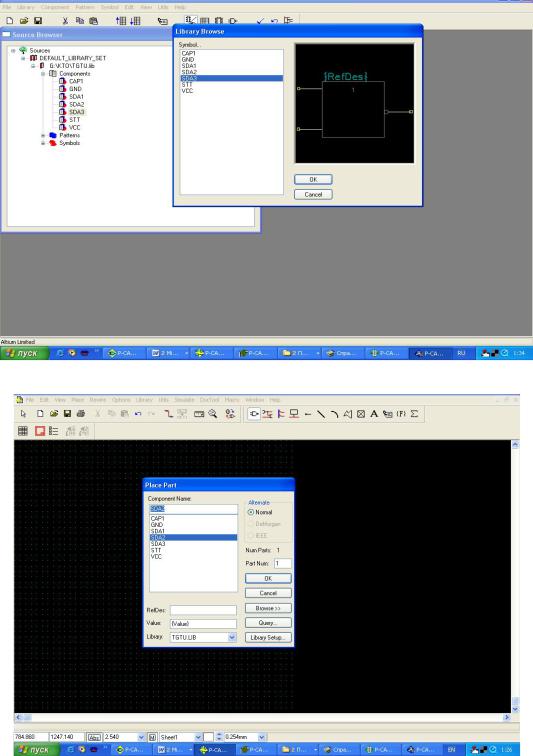
116
Нажимая на «+», открываем дерево библиотек и вкладку Symbols, двойным нажатием на названии ищем нужный элемент, при поиске определяем, что это элемент SDA3:
Возвращаемся в P-CAD, выбираем инструмент Place Part:
Находим наш элемент под названием SDA3, поместив его на монтажную область.
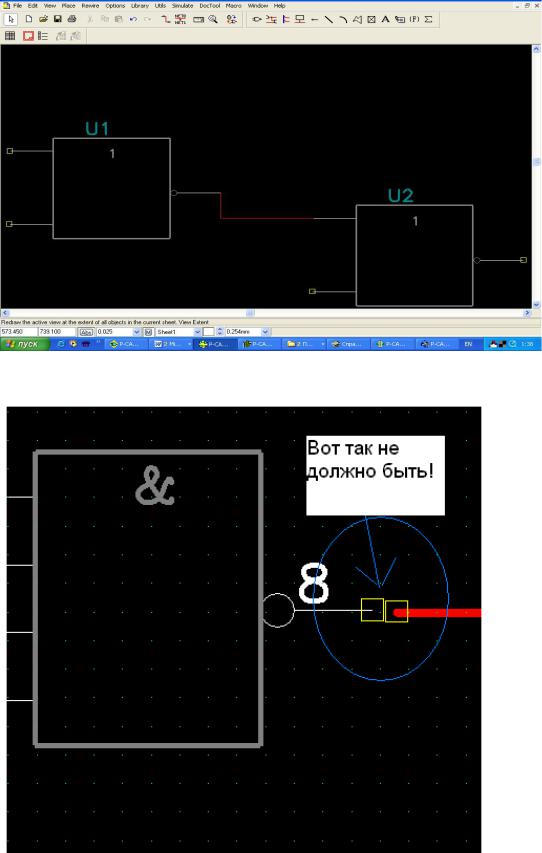
117
Элементы соединяются с помощью инструмента Place Wire:
ВНИМАНИЕ! При соединении элементов проводами может возникнуть проблема – провод не соединяется:
Для соединения сделаем несколько операций.
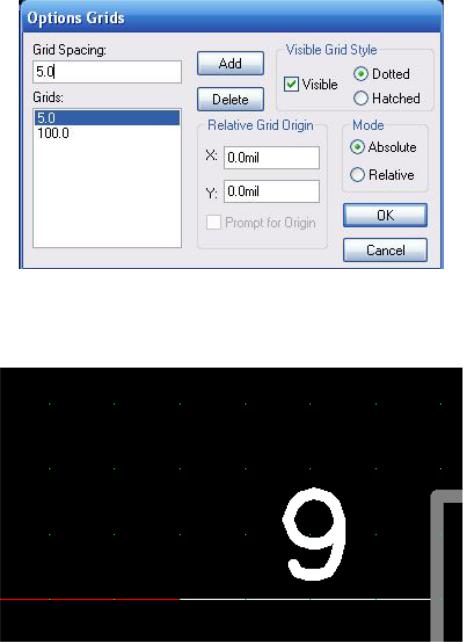
118
В P-CAD 2006 Schematic нажимаем Оptions Grids:
В поле Grids spacing ставим цифру 5 и нажимаем Add и OK, после этого сетка уменьшилась, и теперь соединять провод с элементами намного проще, главное, чтобы не было двух квадратов. Соединение может быть таким:
Удобнее соединять элементы в увеличенном масштабе, для этого лучше воспользоваться клавишами «+» и «-» в правой части клавиатуры
(Num keys).
Когда схема будет готова, смотри рис. 7.
Примечание. При открытии выполнении команды Utils/Load Netlist в P-CAD 2006 PCB, может появиться ошибка, означающая, что не подключена ни одна библиотека, тогда в P-CAD 2006 PCB нажимаем
Library/Setup/Add и добавляем нашу библиотеку TGTU.lib.
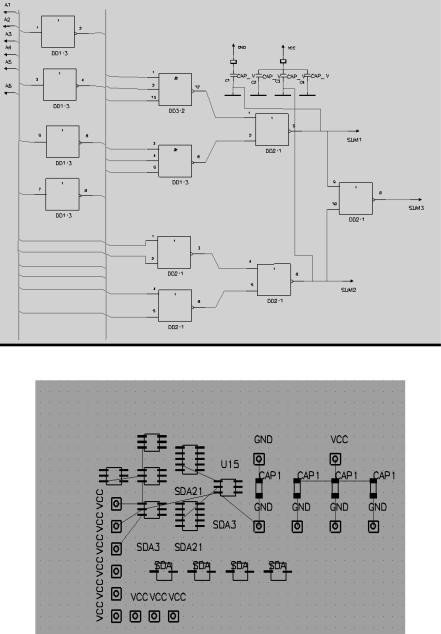
119
Варианты заданий к лабораторной работе № 2
Вариант 1
Задание
Ознакомиться с пакетом P-CAD. Воспроизвести последовательность действий для получения монтажа МПП на основе принципиальной схемы.
Исходная схема:
Размещенные в P-CAD 2006 компоненты:
Вопросы к работе
1. Определить по чертежу печатной платы в программе P-CAD PCB, к каким выводам элемента U15 подводятся «земля» и «питание». Нумерация выводов элемента с параллельным их размещением (здесь – SOIC-корпус) производится так: расположив элемент и увеличив изображение (клавиша
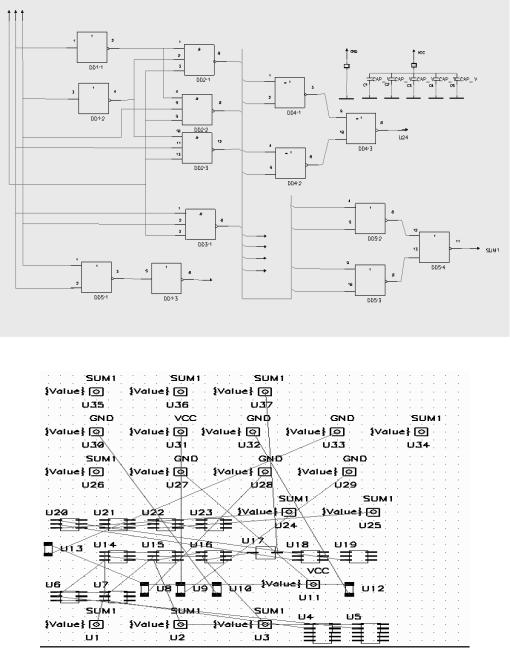
120
«+» и курсор на элементе), определим первый вывод как верхний левый вывод, последний же вывод окажется нижним правым.
2.В каком из четырех рассмотренных слоев печатной платы (P-CAD PCB) размещаются узоры элементов и подписи к ним?
3.Какие линии может и какие не должна пересекать проложенная
Quick Route-трасса?
Вариант 2
Задание
Ознакомиться с пакетом P-CAD. Воспроизвести последовательность действий для получения монтажа МПП на основе принципиальной схемы.
Исходная схема:
Размещенные в P-CAD 2006 компоненты:
